编辑:小飞
2020-07-11 10:59:29
来源于:系统城
1. 扫描二维码随时看资讯
2. 请使用手机浏览器访问:
http://wap.xtcheng.cc/xtjc/28656.html
手机查看
你可知道什么系统控制台,其实这系统控制台你可以简单的理解位Microsoft管理控制台,简称为MMC,是所有管理工具的底层统一平台。因为有时候遇到需要使用命令符的情况,这时候就需要调用出控制台进行操作。那么,你知道这个win10系统控制台该怎么打开吗?别担心,让我来告诉大家打开win10系统控制台的两种方法。
方法一:通过运行命令打开
1、在win10系统上,鼠标右键开始菜单,选择运行。
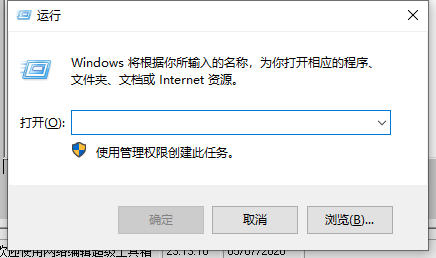
2、点击运行之后,输入“mmc”,点击确定。

3、可以看到已经成功打开了控制台。
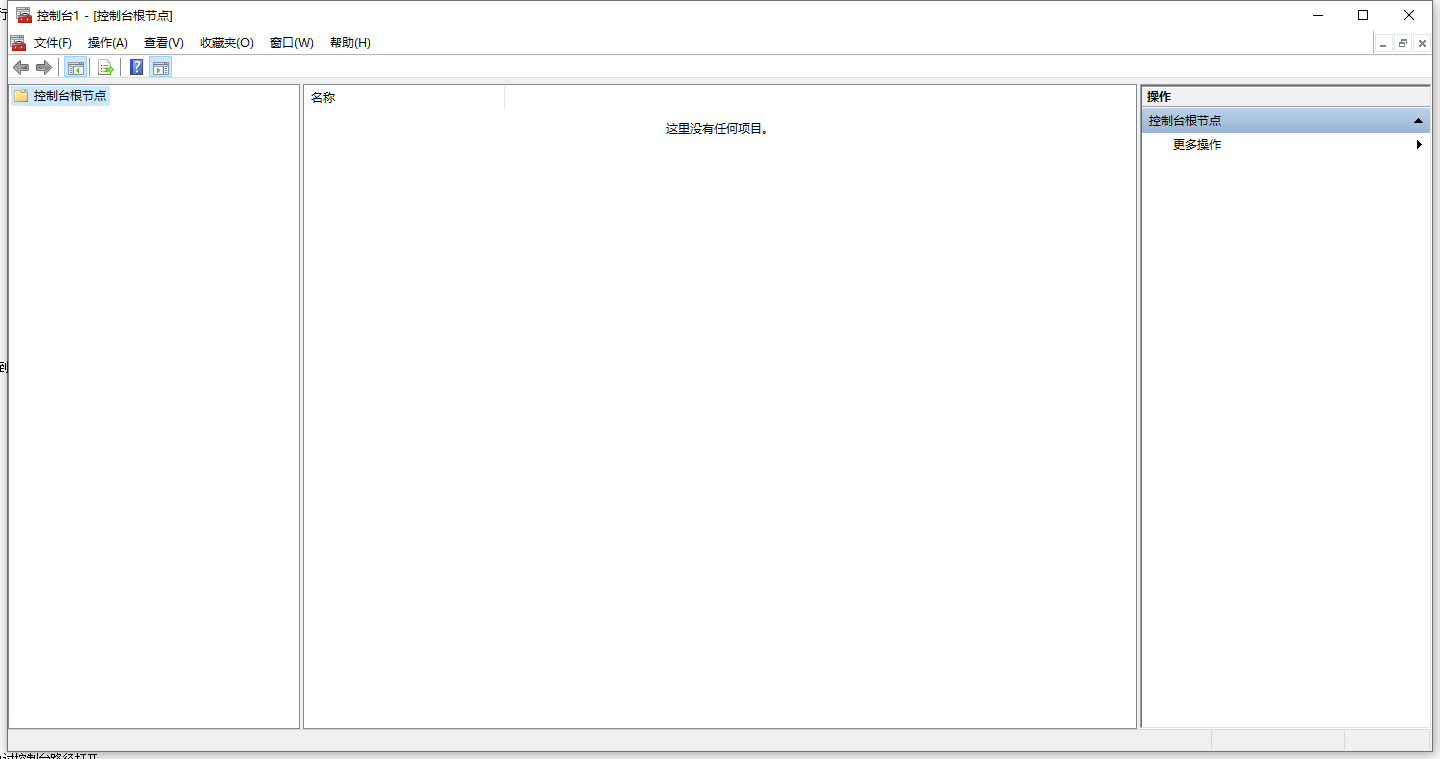
方法二:通过控制台路径打开
1、在我们的电脑上进去“C:\Windows\System32”路径。

2、在该路径下搜索“mmc.exe”,点击进去。
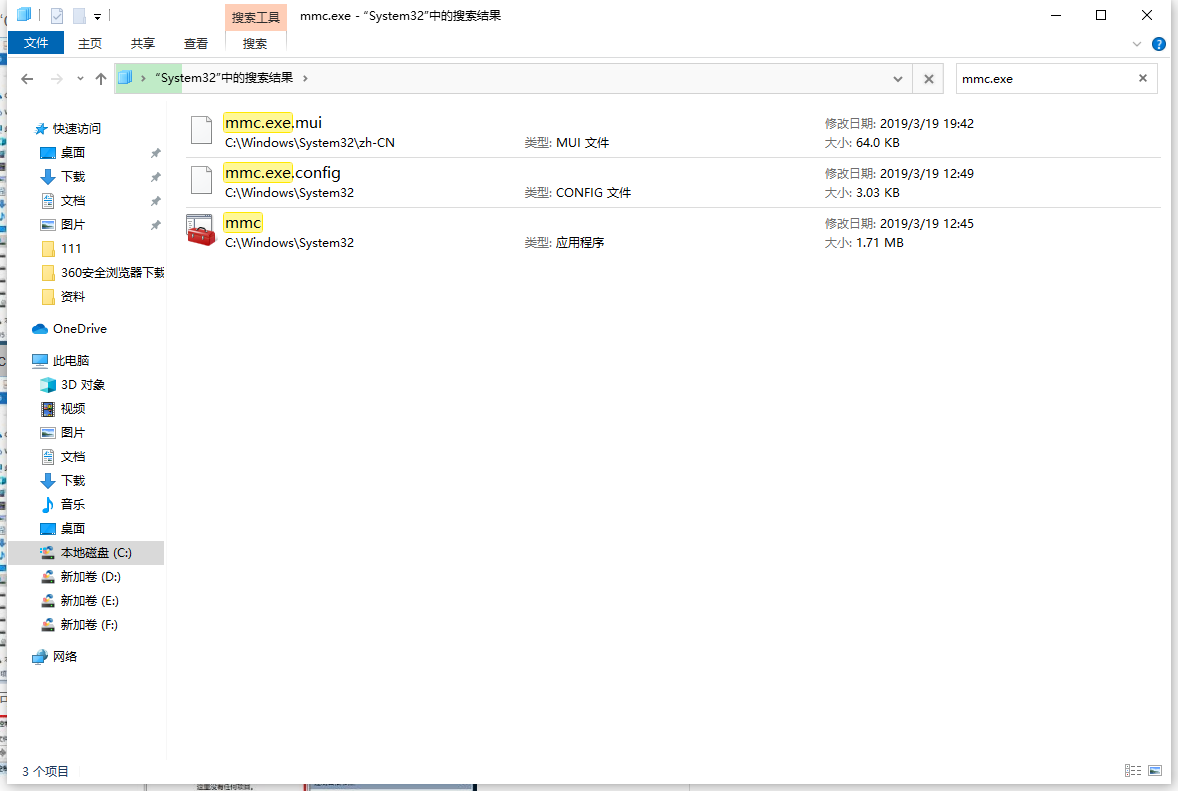
3、点击mmc.exe程序,可以看到打开了Windows控制台。
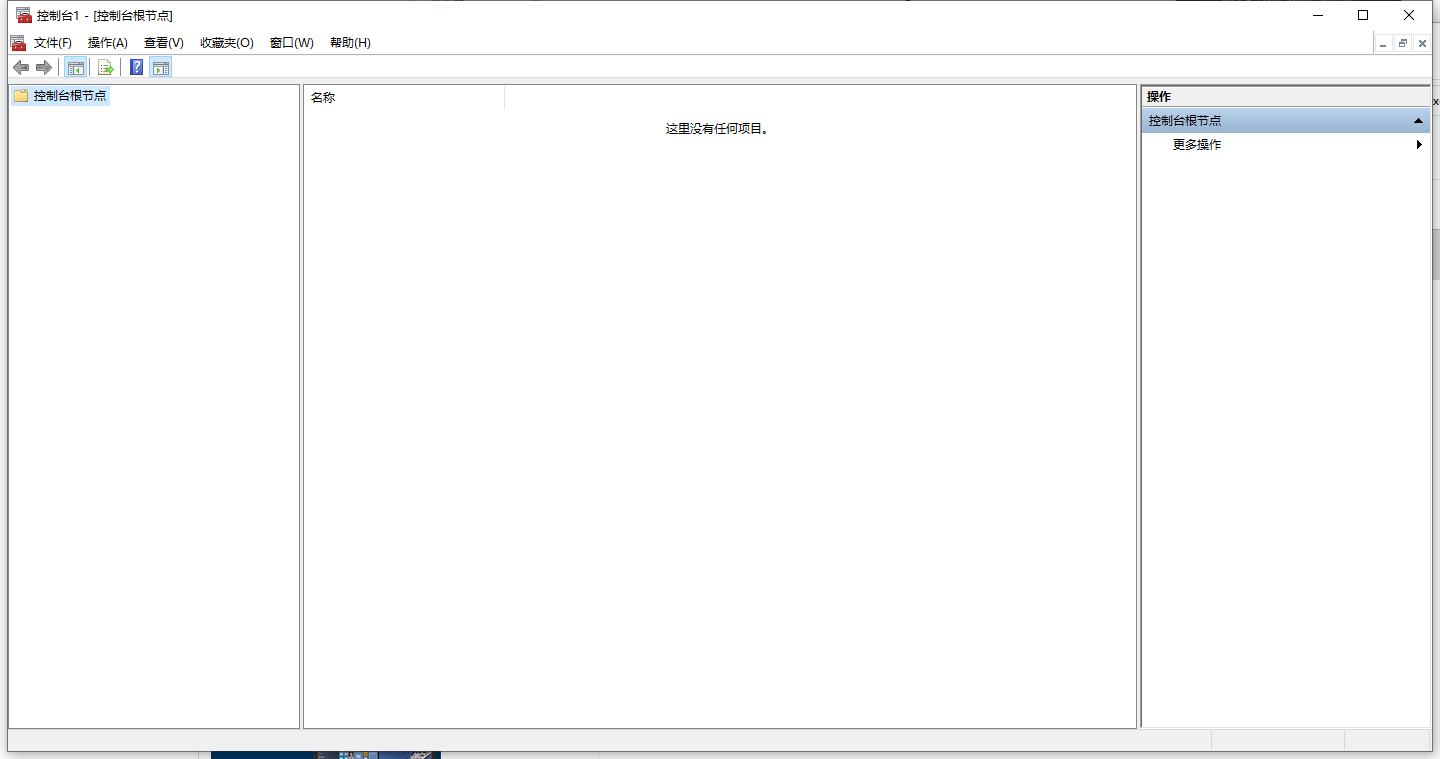
参考以上教程设置之后,大家顺利打开win10系统控制台,大家可以选择一款合适自己的方法来开启,希望对大家有所帮助。

微软推出的Windows系统基本是要收费的,用户需要通过激活才能正常使用。Win8系统下,有用户查看了计算机属性,提示你的windows许可证即将过期,你需要从电脑设置中激活windows。

我们可以手动操作让软件可以开机自启动,只要找到启动项文件夹将快捷方式复制进去便可以了。阅读下文了解Win10系统设置某软件为开机启动的方法。

酷狗音乐音乐拥有海量的音乐资源,受到了很多网友的喜欢。当然,一些朋友在使用酷狗音乐的时候,也是会碰到各种各样的问题。当碰到解决不了问题的时候,我们可以联系酷狗音乐

Win10怎么合并磁盘分区?在首次安装系统时我们需要对硬盘进行分区,但是在系统正常使用时也是可以对硬盘进行合并等操作的,下面就教大家Win10怎么合并磁盘分区。